Szerző:
William Ramirez
A Teremtés Dátuma:
16 Szeptember 2021
Frissítés Dátuma:
1 Július 2024
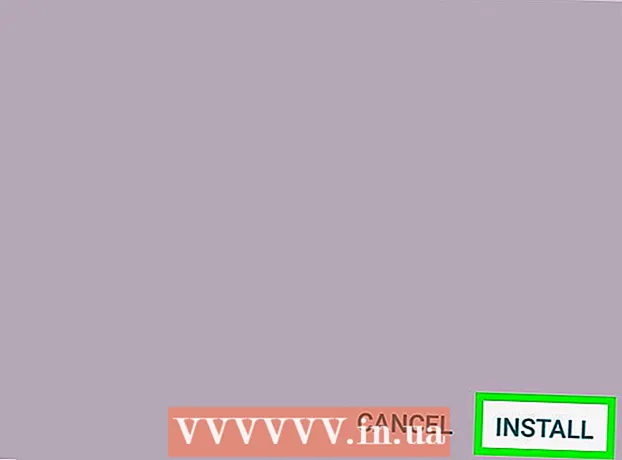
Tartalom
- Lépések
- 1 /2 -es módszer: Frissítések eltávolítása
- 2. módszer 2 -ből: Az alkalmazás régebbi verziójának telepítése
- Figyelmeztetések
Ez a cikk bemutatja, hogyan távolíthatja el az alkalmazásfrissítéseket Android okostelefonokon és táblagépeken. A frissítéseket csak egyes telefonokon és egyes alkalmazásokban lehet eltávolítani, míg a legtöbb okostelefon és alkalmazás nem. Ha Ön sem rendelkezik ezzel, de szeretné telepíteni az alkalmazás régebbi verzióját, akkor azt manuálisan kell elvégeznie egy külső forrásból. A Google azt tanácsolja, hogy ne telepítsen harmadik féltől származó alkalmazásokat, mivel azok rosszindulatú programokat tartalmazhatnak, amelyek károsíthatják a telefont.
Lépések
1 /2 -es módszer: Frissítések eltávolítása
 1 Nyissa meg a Beállítások alkalmazást
1 Nyissa meg a Beállítások alkalmazást  . Az alkalmazás ikonja fogaskeréknek tűnik. Általában megtalálható az egyik asztali számítógépen. Ha más témát telepített a készülékre, az ikon másképp nézhet ki, de továbbra is Beállítások lesz.
. Az alkalmazás ikonja fogaskeréknek tűnik. Általában megtalálható az egyik asztali számítógépen. Ha más témát telepített a készülékre, az ikon másképp nézhet ki, de továbbra is Beállítások lesz.  2 Koppintson az "Alkalmazások" lehetőségre
2 Koppintson az "Alkalmazások" lehetőségre  a menü tetején, a rács négyzetei mellett. Ez megjeleníti az összes betöltött és rendszeralkalmazás listáját.
a menü tetején, a rács négyzetei mellett. Ez megjeleníti az összes betöltött és rendszeralkalmazás listáját.  3 Koppintson az alkalmazásra. Az eszközre telepített összes alkalmazás ábécé sorrendben jelenik meg. Érintse meg a kívánt alkalmazást az Alkalmazásinformációk oldal megjelenítéséhez.
3 Koppintson az alkalmazásra. Az eszközre telepített összes alkalmazás ábécé sorrendben jelenik meg. Érintse meg a kívánt alkalmazást az Alkalmazásinformációk oldal megjelenítéséhez. - A frissítéseket csak egyes telefonokról és az eszközre előre telepített alkalmazásokból lehet eltávolítani.
 4 Koppintson a gombra ⋮. Az alkalmazás információs oldalának jobb felső sarkában található.
4 Koppintson a gombra ⋮. Az alkalmazás információs oldalának jobb felső sarkában található. - Ha ez a gomb nincs a jobb felső sarokban, akkor a frissítések nem törölhetők. Ugorjon a második módszerhez, hogy megtudja, hogyan távolítsa el az alkalmazást, és telepítse a régi nem hivatalos verziót.
 5 Koppintson a Frissítések eltávolítása. A képernyőn megjelenik egy üzenet, amely arra kéri, hogy erősítse meg a frissítések eltávolításának kívánságát.
5 Koppintson a Frissítések eltávolítása. A képernyőn megjelenik egy üzenet, amely arra kéri, hogy erősítse meg a frissítések eltávolításának kívánságát.  6 Koppintson a rendben az üzenet jobb alsó sarkában. Ez megerősíti, hogy el szeretné távolítani az alkalmazás frissítéseit.
6 Koppintson a rendben az üzenet jobb alsó sarkában. Ez megerősíti, hogy el szeretné távolítani az alkalmazás frissítéseit.
2. módszer 2 -ből: Az alkalmazás régebbi verziójának telepítése
 1 Töltse le és futtassa a Droid hardverinformációt. Mielőtt továbblépnénk, tudnia kell az eszköz néhány fontos hardver specifikációjáról, hogy biztosan le tudja tölteni az alkalmazás megfelelő verzióját. Ehhez le kell töltenie a Droid Hardware Info alkalmazást a Play Áruházból.
1 Töltse le és futtassa a Droid hardverinformációt. Mielőtt továbblépnénk, tudnia kell az eszköz néhány fontos hardver specifikációjáról, hogy biztosan le tudja tölteni az alkalmazás megfelelő verzióját. Ehhez le kell töltenie a Droid Hardware Info alkalmazást a Play Áruházból. - Keresse meg a "Droid hardver információ" kifejezést, és koppintson a Telepítés gombra az alkalmazás letöltéséhez, majd koppintson a Megnyitás gombra az alkalmazás elindításához.
 2 Ismerje meg az operációs rendszer verzióját és a DPI -t. Az Eszköz részben keresse meg az operációs rendszer verzióját, hogy megtudja az eszközére telepített operációs rendszer verzióját, és a Szoftver sűrűsége tételt a DPI értékének megismeréséhez. A DPI a telefon képernyőjének méretére vonatkozik.
2 Ismerje meg az operációs rendszer verzióját és a DPI -t. Az Eszköz részben keresse meg az operációs rendszer verzióját, hogy megtudja az eszközére telepített operációs rendszer verzióját, és a Szoftver sűrűsége tételt a DPI értékének megismeréséhez. A DPI a telefon képernyőjének méretére vonatkozik. - Javasoljuk, hogy írja le ezeket az adatokat, hogy később ne felejtsen el semmit.
 3 Ismerje meg az eszköz processzor architektúráját. Koppintson a Rendszer fülre. Itt két lehetőségre kell figyelni: "Processzor architektúra" és "Utasításkészlet". A rendszerbit (32 vagy 64) kiderítéséhez meg kell találnia, hogy az eszköz ARM vagy x86 lapkakészleten van -e. Ha ezen pontok egyike tartalmazza a 64-es számot, akkor a rendszer nagy valószínűséggel 64 bites. Ha nem, akkor 32 bites.
3 Ismerje meg az eszköz processzor architektúráját. Koppintson a Rendszer fülre. Itt két lehetőségre kell figyelni: "Processzor architektúra" és "Utasításkészlet". A rendszerbit (32 vagy 64) kiderítéséhez meg kell találnia, hogy az eszköz ARM vagy x86 lapkakészleten van -e. Ha ezen pontok egyike tartalmazza a 64-es számot, akkor a rendszer nagy valószínűséggel 64 bites. Ha nem, akkor 32 bites. - Ha a telefon 64 bites telepítve van, akkor gond nélkül futtathat 32 bites alkalmazásokat, feltéve, hogy azonos típusúak (ARM vagy x86), de nem tud 64 bites alkalmazásokat futtatni 32 bites telefonokon. .
- A modern Android modellekben leggyakrabban az arm64 processzort telepítik.
 4 Távolítsa el az alkalmazást, amelynek verzióját vissza szeretné állítani. Az alkalmazás régi verziójának telepítése előtt teljesen el kell távolítania az alkalmazást.Ne feledje, hogy az alkalmazás melyik verziója van telepítve, hogy később telepítse az előző verziót. Bármely alkalmazás eltávolításához tegye a következőket:
4 Távolítsa el az alkalmazást, amelynek verzióját vissza szeretné állítani. Az alkalmazás régi verziójának telepítése előtt teljesen el kell távolítania az alkalmazást.Ne feledje, hogy az alkalmazás melyik verziója van telepítve, hogy később telepítse az előző verziót. Bármely alkalmazás eltávolításához tegye a következőket: - Nyissa meg az alkalmazást Beállítások
 .
. - Koppintson a
 Saját alkalmazások és játékok.
Saját alkalmazások és játékok. - Válasszon egy alkalmazást.
- Koppintson a Töröl.
- Nyissa meg az alkalmazást Beállítások
 5 Kapcsolja be az "Ismeretlen források" funkciót.’ Ahhoz, hogy nem csak a Google Play Áruházból, hanem más forrásokból is telepíthessen alkalmazásokat, engedélyeznie kell az "Ismeretlen forrásokból" származó alkalmazások telepítését. Ehhez tegye a következőket:
5 Kapcsolja be az "Ismeretlen források" funkciót.’ Ahhoz, hogy nem csak a Google Play Áruházból, hanem más forrásokból is telepíthessen alkalmazásokat, engedélyeznie kell az "Ismeretlen forrásokból" származó alkalmazások telepítését. Ehhez tegye a következőket: - Menj Beállítások
 .
. - Koppintson a
 Biztonság .
Biztonság . - Koppintson a ismeretlen források
 a funkció engedélyezéséhez.
a funkció engedélyezéséhez.
- Menj Beállítások
 6 Kövesse ezt a linket https://www.apkmirror.com a böngészőben. Nyissa meg a böngészőt a telefonján, és lépjen a hivatalos APK Mirror webhelyre.
6 Kövesse ezt a linket https://www.apkmirror.com a böngészőben. Nyissa meg a böngészőt a telefonján, és lépjen a hivatalos APK Mirror webhelyre.  7 Koppintson a nagyító ikonra, és adja meg az alkalmazás nevét. Az ikon az oldal jobb felső sarkában található. Az APK Mirror a népszerű alkalmazások sok régebbi és jelenlegi verzióját tartalmazza, ezért keresse meg a kívánt verziót. Ha nem találja az alkalmazás adott verzióját, tegye a következőket:
7 Koppintson a nagyító ikonra, és adja meg az alkalmazás nevét. Az ikon az oldal jobb felső sarkában található. Az APK Mirror a népszerű alkalmazások sok régebbi és jelenlegi verzióját tartalmazza, ezért keresse meg a kívánt verziót. Ha nem találja az alkalmazás adott verzióját, tegye a következőket: - Koppintson a fülre Alkalmazások (Alkalmazások).
- Koppintson az alkalmazás nevére.
- Görgessen lefelé, amíg meg nem találja a részt Minden verzió (Minden verzió) a legújabbtól a legrégebbiig.
 8 Koppintson a
8 Koppintson a  a letölteni kívánt verzió mellett. Koppintson a telepíteni kívánt alkalmazás verziójától jobbra található lefelé mutató nyílra. Ezt követően a letöltési oldalon találja magát.
a letölteni kívánt verzió mellett. Koppintson a telepíteni kívánt alkalmazás verziójától jobbra található lefelé mutató nyílra. Ezt követően a letöltési oldalon találja magát.  9 Koppintson a LÁTJA A MEGFELELŐ APK -kat (Jelenítse meg az elérhető ARC -eket), és válassza ki a telefonnak megfelelő verziószámot. A Letöltés részben és a Változat oszlopban ki kell választania az eszköz korábban rögzített verzióját. Ha a verzió "arm" rövidítéssel rendelkezik, akkor 32 bites, míg az "arm64" 64 bitet jelent.
9 Koppintson a LÁTJA A MEGFELELŐ APK -kat (Jelenítse meg az elérhető ARC -eket), és válassza ki a telefonnak megfelelő verziószámot. A Letöltés részben és a Változat oszlopban ki kell választania az eszköz korábban rögzített verzióját. Ha a verzió "arm" rövidítéssel rendelkezik, akkor 32 bites, míg az "arm64" 64 bitet jelent. - Ha telefonja rendelkezik az operációs rendszer 64 bites verziójával, akkor gond nélkül képes lesz 32 bites alkalmazások futtatására, feltéve, hogy azonos típusúak (ARM vagy x86), de 32 bites telefonokon nem tudja futtatni a 64 bites alkalmazást, sikeres lesz.
- Ha nem találja a DPI -nek pontosan megfelelő verziót, válassza a „nodpi” verziót, mivel általában minden képernyőmérethez illeszkedik.
 10 Görgessen le, és koppintson a elemre APK LETÖLTÉSE (Letöltés ARC) a képernyő alján. A fájl letöltése után a rendszer felszólítja a mappa vagy fájl megnyitására. A fájlt legjobban a Saját fájlok alkalmazásban lehet megnyitni.
10 Görgessen le, és koppintson a elemre APK LETÖLTÉSE (Letöltés ARC) a képernyő alján. A fájl letöltése után a rendszer felszólítja a mappa vagy fájl megnyitására. A fájlt legjobban a Saját fájlok alkalmazásban lehet megnyitni. - Koppintson a rendbenha a képernyő arra kéri, hogy erősítse meg a kívánt fájltípust.
 11 Lépjen a letöltések mappába, és koppintson az imént letöltött alkalmazásra. A legtöbb Android telefonon ez lesz a Letöltések alkalmazás az alkalmazásfiókban. Ellenkező esetben érintse meg a Fájlok vagy Saját fájlok alkalmazást, majd válassza ki a Letöltések mappát. Keresse meg a letöltött APK -fájlt, és koppintson rá.
11 Lépjen a letöltések mappába, és koppintson az imént letöltött alkalmazásra. A legtöbb Android telefonon ez lesz a Letöltések alkalmazás az alkalmazásfiókban. Ellenkező esetben érintse meg a Fájlok vagy Saját fájlok alkalmazást, majd válassza ki a Letöltések mappát. Keresse meg a letöltött APK -fájlt, és koppintson rá.  12 Koppintson a gombra Telepítés a képernyő jobb alsó sarkában az alkalmazás telepítéséhez. Az alkalmazás telepítése után az eszköz elindítja azt. Amikor először indítja el az alkalmazást, a rendszer felkéri Önt, hogy engedélyezze a hozzáférést az eszköz különböző funkcióihoz. Érintse meg az Engedélyezés lehetőséget, hogy az alkalmazás hozzáférjen a kívánt funkciókhoz.
12 Koppintson a gombra Telepítés a képernyő jobb alsó sarkában az alkalmazás telepítéséhez. Az alkalmazás telepítése után az eszköz elindítja azt. Amikor először indítja el az alkalmazást, a rendszer felkéri Önt, hogy engedélyezze a hozzáférést az eszköz különböző funkcióihoz. Érintse meg az Engedélyezés lehetőséget, hogy az alkalmazás hozzáférjen a kívánt funkciókhoz.
Figyelmeztetések
- A nem Google Play Áruházból származó alkalmazások tartalmazhatnak vírusokat, rosszindulatú programokat, és ha helytelenül telepítették, károsíthatják készülékét. Telepítse az APK -kat nem hivatalos forrásokból saját felelősségére.



